FC2動画をダウンロード/保存できるソフト・アプリ9選!動画保存方法も解説!
国内有数のシェアを抱える有名ウェブサービス「FC2」。
その中でもブログと双璧をなすのが、「FC2動画」でしょう。
非常に人気のある動画共有サービスであり、アニメやゲーム動画、テレビ番組、アダルト(FC2アダルト)など、多ジャンルの動画視聴が可能です。
「FC2動画がダウンロードしたい。」
という方のために、本記事ではそんなFC2動画をダウンロードし、保存する方法について解説していきます。
ソフトはもちろん、アプリについても紹介した上で、それぞれの比較表や、ダウンロード保存できない原因と対処法についてもまとめているため、是非最後までご覧ください。
Part1.パソコンでFC2動画が保存できるソフト5選!
まずはパソコンを使ってFC2動画が保存できるソフトを厳選して5つ紹介します。
章の最後に比較表も掲載しているので、是非自分に合ったソフトを選んでインストールしてみてくださいね。
FC2動画が録画・保存できるソフト①:DemoCreator
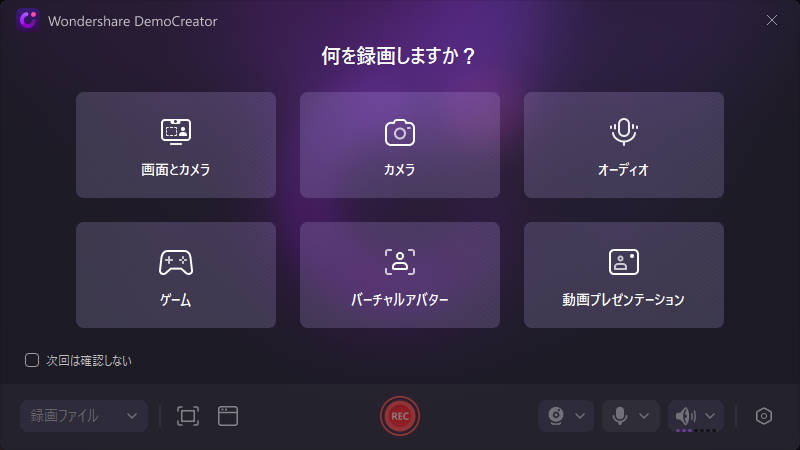
FC2動画を高品質に録画&保存できるソフトDemoCreatorの無料ダウンロードはこちらへ
FC2動画が保存できるソフトとして最初に紹介するのは「Wondershare DemoCreator」というソフトです。
DemoCreatorは世界的に有名なクリエイティブソフトメーカーWondershare社が開発・配布しているPC画面録画ソフトです。
PC画面やWebカメラの録画機能に加えて、高度な動画編集機能も搭載されており、このソフトだけで録画から編集まで一元管理できる点が特徴です。
DemoCreatorのFC2動画保存機能
DemoCreatorの保存機能は、ただ画面が録画できるだけでは無く、他にも様々なメリットや特徴が存在します。
特にポイントとなるのは以下の3点でしょう。
- シンプルな操作感
- 高品質な保存機能
- 豊富な保存形式
・シンプルな操作感
DemoCreatorはシンプルな操作感が特徴です。
操作方法が直感的に理解しやすいインターフェイスが採用されており、多くのことを覚える必要は全くありません。
ほとんどの操作がマウス操作のみで完結できるため、PC操作が苦手な方や初心者の方にもおすすめできるソフトと言えるでしょう。
・高品質な保存機能
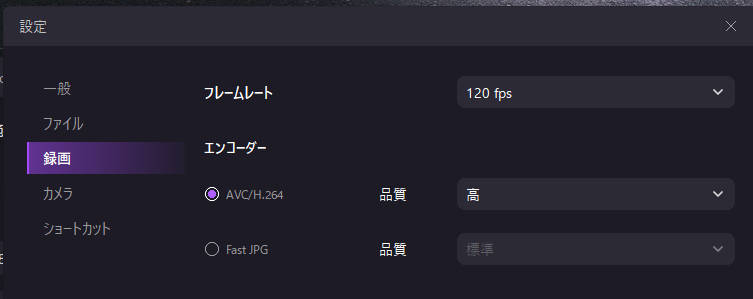
DemoCreatorはシンプルで簡単であるのに加えて、非常に高度な画面録画機能が搭載されています。
録画範囲や「音声」「マイク」「Webカメラ」の個別指定、フレームレートの変更といった細かい設定ができます。
また、Webカメラと画面録画の同時撮影もピクチャインピクチャ形式で可能となっています。
動画の録画はもちろん、Web会議やゲーム実況動画の撮影、オンライン授業の録画など、様々なシーンで役立ってくれるでしょう。
・豊富な保存形式
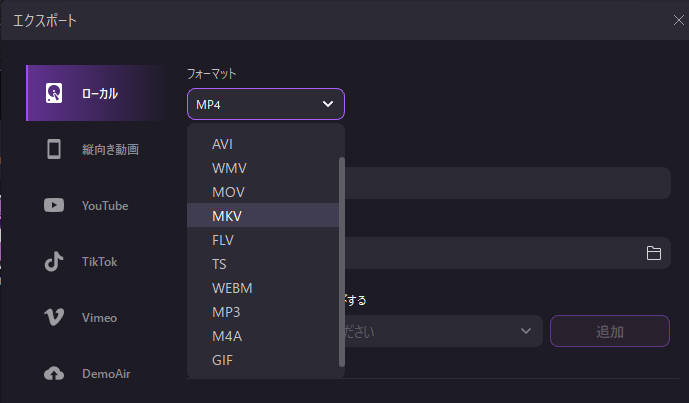
DemoCreatorは豊富な保存形式が搭載されています。
MP4はもちろん、MOVやGIF画像にも対応しているため、使用シーンに応じてその都度動画形式を変換する必要が無く便利です。
Windows・mac・スマホなどデバイスを問わず保存した動画の視聴ができるでしょう。
FC2動画が保存できるソフトWondershare DemoCreatorを無料ダウンロードしてみます
DemoCreatorを使ってFC動画を録画・保存する方法
DemoCreatorを使ってFC2動画を保存する手順を具体的に見てみましょう。
Step1.FC2動画にアクセスし、保存したい動画を開き
まずはFC2動画にアクセスし、録画したい動画を開きましょう。
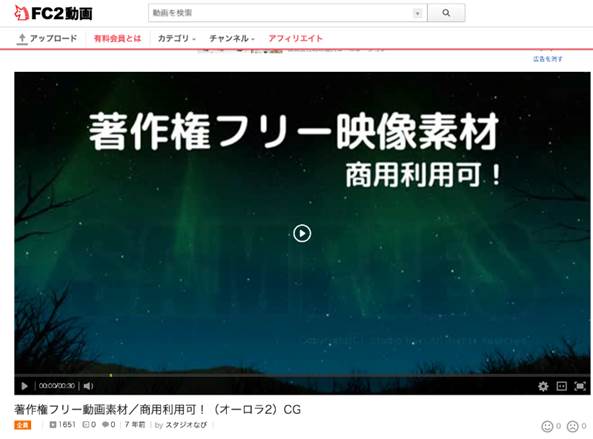
Step2.DemoCreatorを起動
DemoCreatorを起動し、「画面録画」>「画面とカメラ」モードをクリックします。
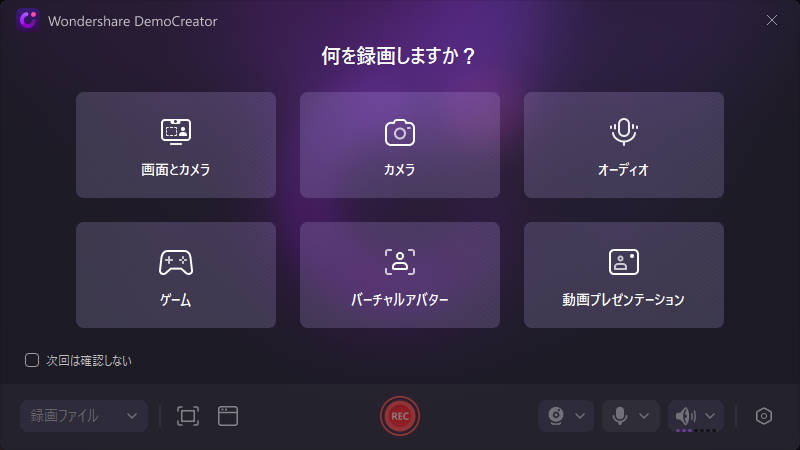
Step3.FC2動画録画の設定を行い
続いては、枠線をドラッグアンドドロップすることでFC2動画の再生範囲に合わせて録画領域を指定します。
また、Webカメラとマイクが必要ないのでオフにします。システムオーディオをぜひオンにしましょう。
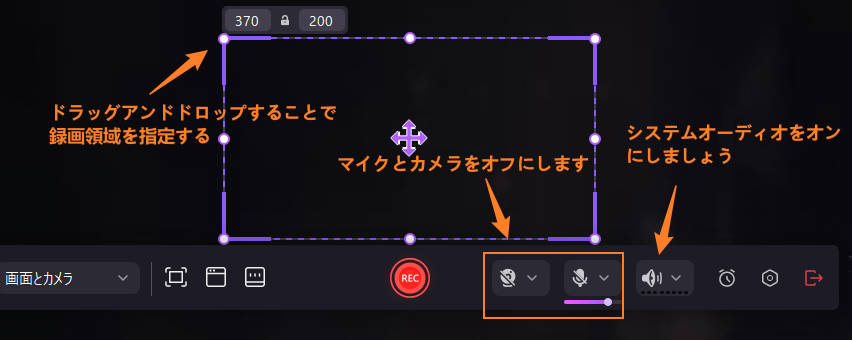
Step4.FC2動画録画を開始/終了
今までの設定が完了したら、FC2動画を再生し、赤い丸の[REC]をクリックして録画を開始します。
また、ツールバーに表示された「■」を押して録画を停止します。

Step5.FC2録画ビデオの保存
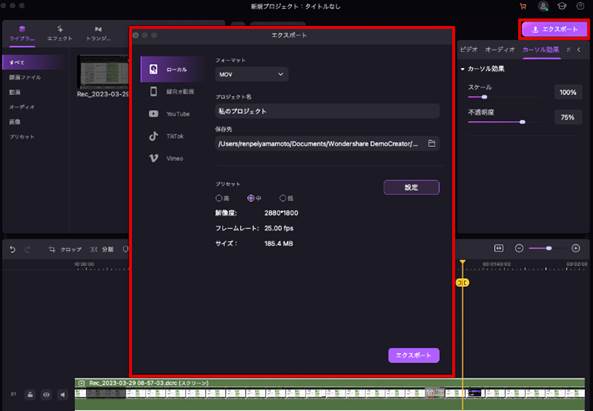
録画した動画はそのまま動画編集画面に推移します。必要に応じて編集しましょう。
なお、編集しない場合は、「エクスポート」をクリックして収録したFC2動画を保存します。
DemoCreatorをお持ちない方はこちらより無料ダウンロードできる
DemoCreatorを使ってFC2動画を音声付きで録画・保存する
人気関連記事:FC2ライブは簡単に録画できる!おすすめのツールや具体的な方法を紹介!
人気関連記事:簡単にfc2 ライブ 動画を録画&保存できるソフトおすすめ3選
人気関連記事:FC2の動画をパソコンで保存する方法を解説!Windows・Mac両対応
FC2動画ダウンロード保存向けソフト: Uniconverter
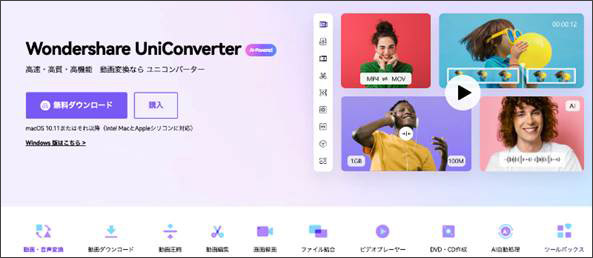
「UniConverter」は非常に多機能な総合的動画ツールです。
動画・音楽形式の変換や圧縮、動画編集、ボイスチェンジャー、字幕編集、無音検出など、実に多くの機能が搭載されており、1PCに一本必ず入れておきたいソフトと言えるでしょう。
動画・音楽のダウンローダー機能も搭載されており、URLを追加するだけで10,000以上のサイトから簡単に動画がダウンロードできます。
もちろんFC2動画にも対応しており、一括保存にも対応している上、ビデオプレーヤー機能を使えば、そのまま視聴までスムーズでしょう。
UniConverterを使ってFC2から動画ダウンロード・保存する方法
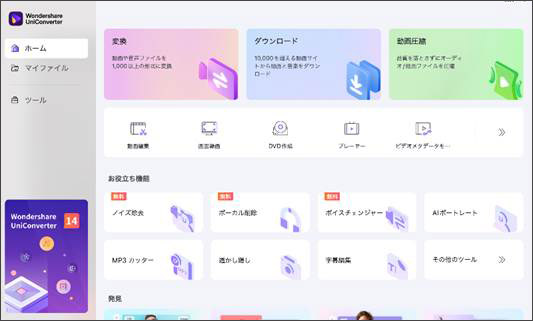
①UniConverterを起動し[ダウンロード]をクリック
②保存形式を指定しコピーしてきたFC2動画のURLをペースト
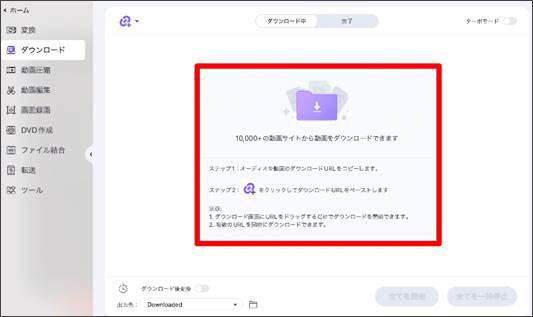
③[ダウンロード]をクリック
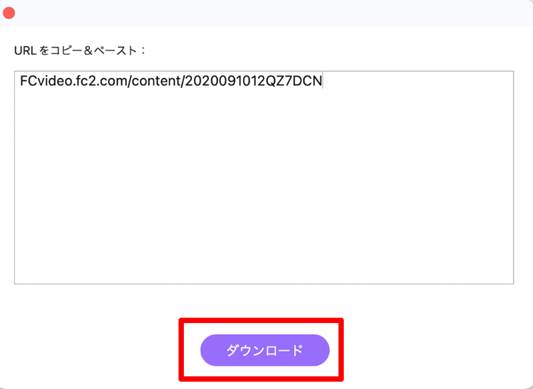
FC2動画保存・再生ソフト:5KPlayer

「5KPlayer」は「DearMov社」が開発した、多機能メディアプレーヤーです。
動画や音声を再生するためのソフトであり、ストリーミング再生にも対応している当ソフトですが、他にも多くの機能が搭載されています。
その中の一つがダウンロード機能、FC2を含む300種類以上のサイトから動画ダウンロードも可能です。
また、特徴として、基本的に無料で全ての機能が使用できるフリーソフトである点が挙げられます。
ただし、広告が表示されるため、その点は我慢するしかないでしょう。
【5KPlayer】を使ってFC2動画をダウンロード&保存する方法
①「5KPlayer」を起動し[YouTube]をクリック
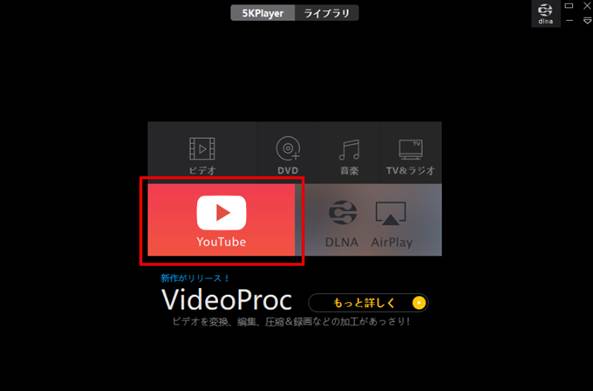
②コピーしたFC2動画のURLを貼り付け
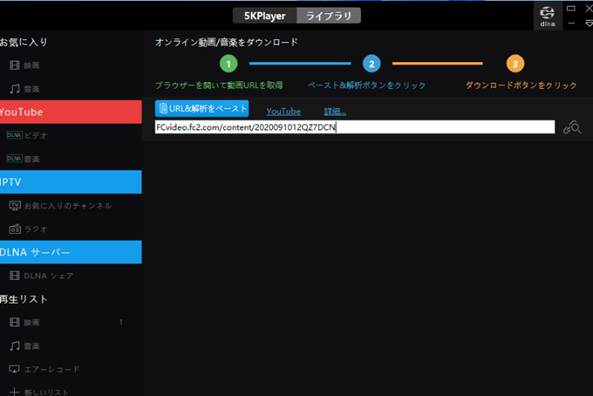
③解析後[ダウンロード]をクリック
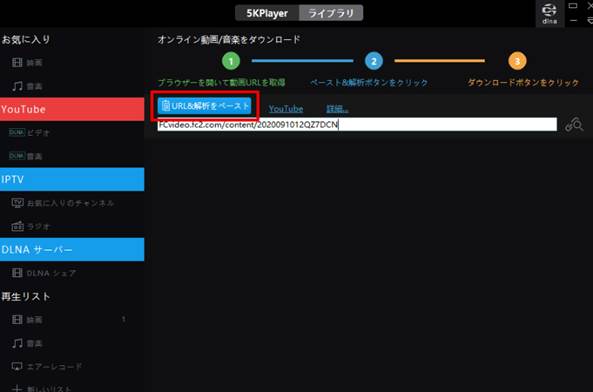
FC2動画が保存できるソフト:Inovideo 究極動画ダウンローダー
「Inovideo 究極動画ダウンローダー」はその名の通り、動画をダウンロードするための特化ソフトです。
FC2動画をはじめ1,000種類以上のサイトから動画のダウンロードが可能。特にダウンロード時の解像度は8Kまで対応しています。
一括ダウンロード機能もあり、分析エンジンも比較的高速であるため、多くの動画を一度にダウンロードしたいという方にもおすすめです。
また、音声のみのダウンロードも可能であり、音楽PVから音声のみをダウンロードしてMP3ファイル化するような使い方も簡単に可能です。
【Inovideo】FC2動画ダウンロード方法
①Inovideoを起動し[Downloading]タブに移動
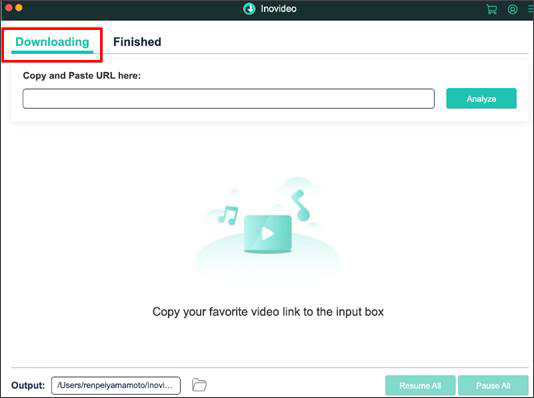
②コピーしてきたFC2動画のURLを貼り付け
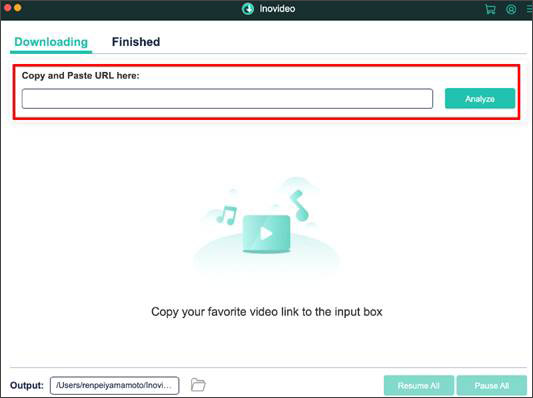
③ [Analyze]をクリックし、フォーマットや画質などを設定し[Download]をクリック
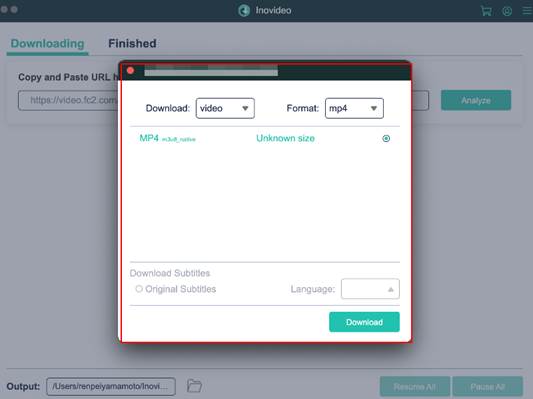
FC2動画が保存できるソフト⑤:Freemake Video Downloader
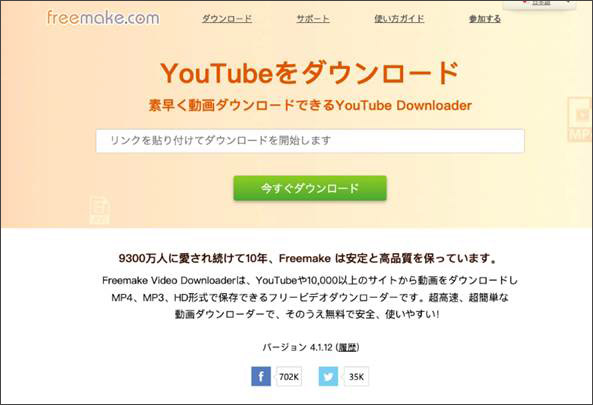
「Freemake Video Downloader」は、Freemakeという企業が開発した動画ダウンロードソフト及びオンラインツールです。
FC2動画を含む約500種類のサイトから動画ダウンロード・保存が可能です。
Inovideoと同様に、基本的にはダウンロード専用ソフトですが、他にも簡単な動画編集やDVDへの書き込み、動画ファイル変換と言った機能も搭載されています。
無料でも使用が可能ですが、動画のダウンロードは5回までに限定されている上、ウォーターマークが自動追加されてしまう点がデメリットでしょう。
【Freemake Video Downloader】FC2動画ダウンロード方法
①ダウンロードしたいFC2動画のURLをコピー
② Freemake Video Downloaderを起動し[URLを貼り付ける]をクリック
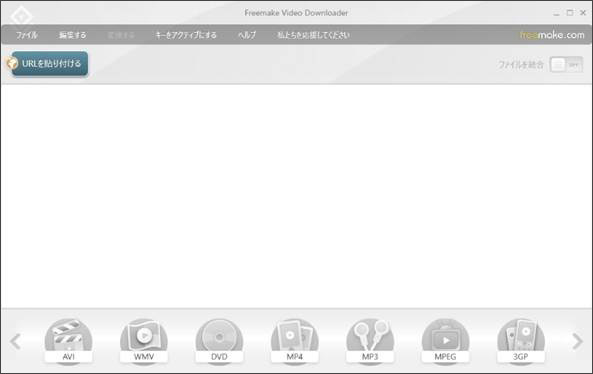
③[ダウンロード]をクリック
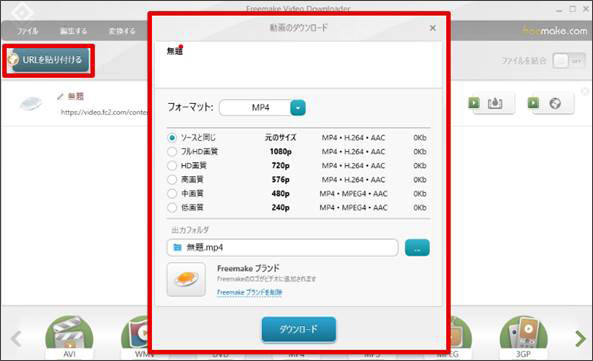
FC2動画がダウンロード&保存できるソフトの比較表
使って見たいfc2動画保存ソフトは見つかりましたか?
最後にこの章のまとめとして、紹介した5本の比較表をチェックしましょう。
FC2動画ダウンロード5ソフト比較
|
|
DemoCreator |
UniConverter |
5KPlayer |
Inovideo |
Freemake Video Downloader |
|
録画/ダウンロード機能 |
〇 |
◎ |
〇 |
〇 |
△ |
|
その他の機能 |
〇 |
◎ |
〇 |
△ |
〇 |
|
操作のシンプルさ |
◎ |
◎ |
◎ |
〇 |
△ |
|
対応OS |
Windows/mac |
Windows/mac |
Windows/mac |
Windows/mac |
Windows |
|
対応サイト数 |
録画の為無制限 |
10,000以上 |
300以上 |
1,000以上 |
500以上 |
|
推薦度 |
★ ★ ★ ★ ★ |
★ ★ ★ ★ |
★ ★ ★ |
★ ★ ★ |
★ ★ |
ウェブ会議やオンライン授業など、画面録画機能と動画編集機能を優先したい方はDemoCreator、更に多くのツールが欲しい方はUniConverterと、基本的にはこの2つのソフトから比較するのがおすすめです。
また、どのソフトにもメリットデメリットがあるため、一本に絞らず、用途に応じて使い分けるとより効率的でしょう。
一番おすすめのFC2動画保存ソフトDemoCreatorを無料ダウンロード
Part2.スマホからFC2動画がダウンロードできるアプリ4選!
続いて、スマホからFC2動画がダウンロードできるアプリについてもここで簡単に紹介します。
ダウンロードスピードや細かい設定、付随する機能など、やはりPCソフトの方がクオリティは高くなります。
しかし、一方でスマホアプリの場合は出先や通勤時間にも利用できる上、ダウンロードした動画を移行せずそのままスマホで視聴できる点がメリットと言えるでしょう。
FC2動画がダウンロードできるアプリ①:Clipbox+
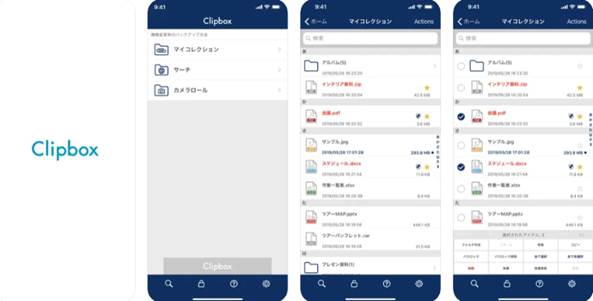
「Clipbox+」は、スマホから動画が簡単にダウンロードできるビューアプリです。
動画はもちろんですが、PDFや画像などのファイルも扱える点や、操作性の簡単さが特徴でしょう。
Web検索機能も搭載されており、safariなどのブラウザを立ち上げなくても、直接アプリから動画を探すことが可能です。
また、Dropboxとも連携しており、保存した動画をクラウド上にアップロードできる機能も嬉しいポイントです。
一方で、対応しているサイトは徐々に増えてはいるものの、依然として多いとは言えません。(※FC2動画には対応しています)
また、無料である代わりに広告が表示されてしまう点などもデメリットでしょう。
対応OS
Android OS/iOS
FC2動画がダウンロードできるアプリ:Nukabira
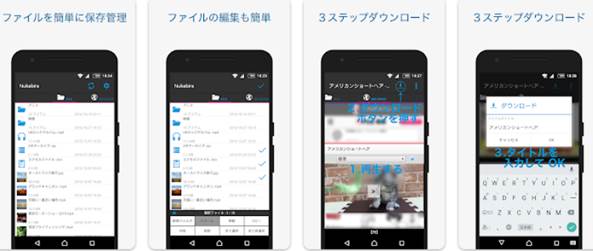
「Nukabira」はダウンロード後の動画管理や編集がしやすい動画ダウンロードアプリです。
対応しているサイトも多いため、FC2動画以外にもダウンロードしたいサイトがある。という方におすすめのアプリです。
また、こちらのアプリも直接サイトを検索し、動画を再生した上で右上の[ダウンロード]アイコンをタップするだけで簡単にダウンロードが開始できます。
あくまでダウンロードに特化したアプリであり、多くのことができるわけではない点に注意が必要です。
また、Android用アプリであり、iPhoneやiPadユーザーの方は使用できません。
対応OS
Android OS
動画がダウンロードできるアプリ:Clicha
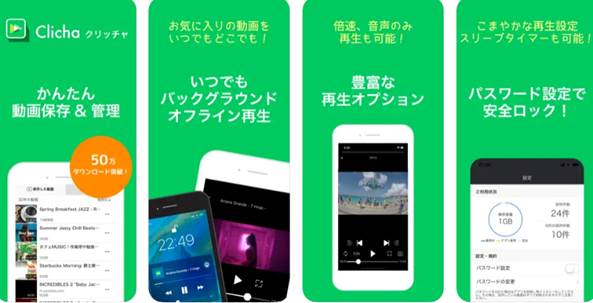
「Clicha」はダウンロードした動画や音源を一括管理できるアプリです。
再生機能も優れている点が特徴で、オフライン再生やバックグラウンド再生、ループ再生なども対応しています。
また、ダウンロードした動画をMP4→MP3に変換する、動画を切り取るといった簡単な変換、編集も可能です。
写真アルバムからもClichaに動画が共有できる点も使い勝手が良いポイントです。
無料版の場合機能の制限がありますが、基本的な機能は使用できるため、気になる方はまずインストールした上で使用感を確かめ、今後継続して使用するかを決めると良いでしょう。
こちらのアプリはAndroidでは使用できない為注意してください。
対応OS
iOS
動画がダウンロードできるアプリ:iCap
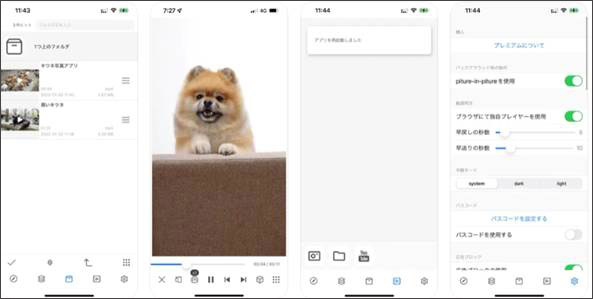
「iCap」はHLS(m3u8)形式にも対応した動画保存・再生・管理アプリです。
Clipbox+などと比較するとマイナーなアプリですが、ネット上の評価は非常に高いです。
特に特徴的なのは、ダウンロードした動画をピクチャインピクチャ再生できる点でしょう。
多くのアプリがバックグラウンド再生には対応しているものの、ピクチャインピクチャには未対応であり、他の作業をしながら動画が連続再生できるこの機能は重宝します。
ダウンロード能力に若干の不安がある点と、AndroidOSに未対応である点はデメリットでしょう。
対応OS
iOS
パソコンで使えるFC2動画保存ソフトDemoCreatorを無料ダウンロード
FC2動画が保存できるアプリの比較表
こちらも先ほどのソフトと同様に比較してみましょう。
FC2動画ダウンロード4アプリ比較
|
|
Clipbox+ |
Nukabira |
Clicha |
iCap |
|
録画/ダウンロード機能 |
〇 |
〇 |
〇 |
△ |
|
その他の機能 |
△ |
△ |
〇 |
〇 |
|
操作のシンプルさ |
◎ |
〇 |
〇 |
〇 |
|
対応OS |
AndroidOS/iOS |
AndroidOS |
iOS |
iOS |
やはりスマホアプリであるため、PCソフトと比べると見劣りする結果となりました。
全体としてダウンロードの速度や解像度、その他の機能などは劣ると言わざるを得ません。
しかし、スマホアプリの強みは、どこでも動画がダウンロードできる手軽さにあります。
自宅にPCがある方は、ソフトとアプリをそれぞれ用意しておくと、出先でダウンロードしたい動画を思いついたが、帰宅時には既に忘れてしまっている。というような事態が避けられるはずですよ。
人気関連記事:初心者におすすめのYouTube動画編集ソフト・アプリ5選
Part3.FC2動画がダウンロード&保存できない原因と対策
既にお手持ちのソフトを使用してFC2動画のダウンロードを試みてはみたものの、なぜかダウンロード・保存できない。という方もいらっしゃるのでは無いでしょうか?
この章ではFC2動画がダウンロード・保存できない原因と、その対処法について解説します。
3-1.FC2動画がダウンロード・保存できない原因
FC2動画がダウンロード・保存できない場合、主に以下のような原因が考えられます。
- ①使用ソフトが古く、エラーがある、またはOSと適合していない
- ②URL文末に「&t_nnormal」「&t_feature」「&t_holder」などが着いてしまっている
- ③ソフトがFC2に未対応
それぞれ対処法についても見ていきましょう。
3-2.FC2動画がダウンロード・保存できない場合の対策
先ほど紹介した原因の対処法はそれぞれ以下の通りです。
【対策】①使用ソフトが古く、エラーがある、またはOSと適合していない
こういったケースでは使用ソフトをアップデートする、もしくは新しくソフトをインストールするのが良いでしょう。
少し面倒に感じるかもしれませんが、最新のおすすめソフトを使用することで、使用感やダウンロードスピードが大幅に改善する場合もあります。
これを機に今回紹介したソフトから最新版をインストールしてみましょう。
【対策】②URL文末に「&t_nnormal」「&t_feature」「&t_holder」などが着いてしまっている
多くの動画ダウンロードソフトにおいて、FC2動画のダウンロードをおこなう場合は、ダウンロードしたい動画のURLをコピーする必要があります。
しかし、FC2動画のURLの中には、文末に「&t_nnormal」「&t_feature」「&t_holder」といったキーワードが付随してしまっている場合があり、こういったケースでは、ソフトによって正しくダウンロードがおこなえないケースがあります。
対処法として、&以降を削除して再度ダウンロードを試みると良いでしょう。
【対策】③ソフトがFC2に未対応
動画ダウンロードソフトにはそれぞれ対応サイトが限定されています。
つまり、使用しているソフトがFC2に対応していない場合は正しくダウンロードがおこなわれません。
ソフトがFC2動画に対応するのを待つか、既にFC2動画に対応しているサイトを使用するしかありません。
また、この記事で最初に紹介したDemoCreator(編集様:記事内リンクお願いします。)の場合は、画面録画機能を利用して動画を保存するため、対応ソフトという概念がありません。
どうしてもうまくいかない場合は、DemoCreatorを使って見ると良いでしょう。
人気関連記事:【PC・スマホ】nicozonでニコニコ動画をダウンロード・保存できない時の解決策
Part4.まとめ: FC2動画の違法ダウンロードに注意
この記事では、FC2動画のダウンロード・保存方法や、おすすめのソフト・アプリについて解説しました。
FC2動画には様々な動画がアップロードされており、中にはYouTubeなど、他の動画共有サイトでは見つからない動画も視聴できる便利なサイトです。
ただし違法にアップロードされた動画をダウンロードしてしまったケースでは「違法にアップロードされたものと知りながら」ダウンロードした場合、アップロード者のみならず、ダウンロード者も罪に問われる可能性があります。
この点には充分注意し、正しい使用法でFC2動画ダウンロードを楽しみましょう!


 マルウェアなし|プライバシー保護
マルウェアなし|プライバシー保護

役に立ちましたか?コメントしましょう!